Klausimas
Problema: kaip ištaisyti klaidos pranešimą „Sudarymo klaida paslėptame modulyje“ atidarant „Word“ / „Excel“ failus?
Sveiki. Kai bandau paleisti „Office 2016“, skirtą „Mac“ programoms, gaunu pranešimą, kuriame rašoma: „Sudarymo klaida paslėptame modulyje“. Nežinau, kodėl taip nutiko, nes prieš porą dienų viskas veikė gerai. Ar galėtumėte pakomentuoti? Ačiū iš anksto!
Išspręstas atsakymas
Nuo 2016 m. rugpjūčio 22 d. „Microsoft“ pradėjo naujinti „Office 2016 for Mac Applications“ iš 32 bitų versijos į 64 bitų versiją. Šiuo metu visos 32 bitų versijos jau turėtų būti atnaujintos. Nors dauguma Office 2016 for Mac[1] vartotojai nepastebėjo jokių pakeitimų, keli iš jų pranešė apie klaidos pranešimą, kuriame sakoma: „Compile error in hidden module: Link“, kuris įvyko iškart po atnaujinimo.
Ši problema gali kilti tik tuo atveju, jei „Office“ yra nesuderinamų 32 bitų priedų. Kitaip tariant, kai kuriuose „Mac OS“ prieduose yra kodas, kuris nesuderinamas su dabartine „Office 2016 for Mac“ versija. Norėdami tai patikrinti, atidarykite bet kurią „Office 2016 for Mac“ programą ir ieškokite pilkos spalvos priedų mygtukų.
Be to, galite pastebėti, kad juostelėje visiškai trūksta priedų mygtukų. Jei jūsų Office 2016 for Mac buvo sėkmingai atnaujintas į 64 bitų versiją, tačiau kai kurie 32 bitų priedai buvo paliktas įdiegtas, yra vienintelis būdas ištaisyti klaidą „Sudarymo klaida paslėptame modulyje: nuoroda“ – išjungti nesuderinamą priedai.
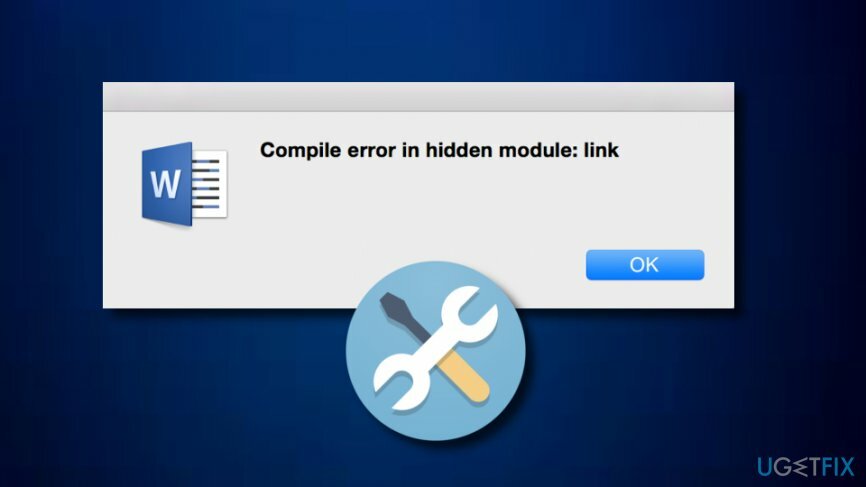
Kaip ištaisyti klaidos pranešimą „Sudarymo klaida paslėptame modulyje“ atidarant „Word“ / „Excel“ failus?
Norėdami taisyti sugadintą sistemą, turite įsigyti licencijuotą versiją Reimage Reimage.
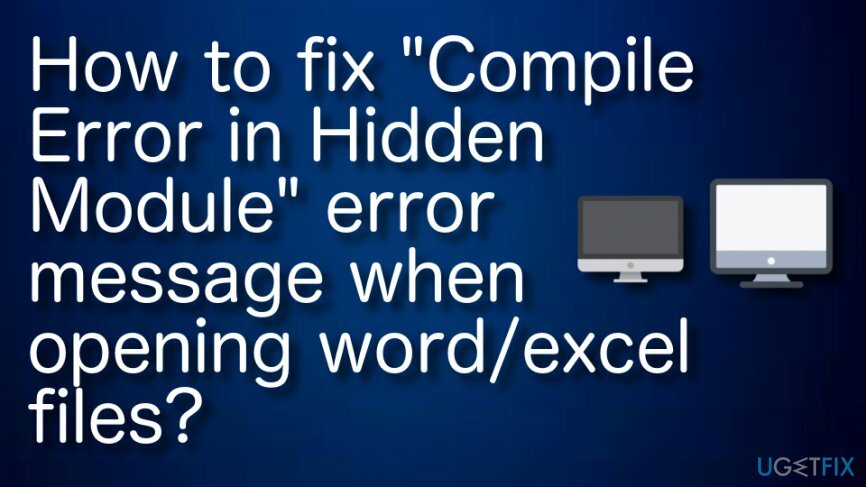
Pataisyti 1. Išjunkite priedus, kurie nesuderinami su 64 bitų „Mac“ versija
Norėdami taisyti sugadintą sistemą, turite įsigyti licencijuotą versiją Reimage Reimage.
- Atidarykite „Office 2016 for Mac“ programą ir išjunkite priedus.
- Kai baigta, reikia Įrankiai ir atidaryti Šablonai ir priedai.
- Visi galimi priedai bus rodomi Visuotiniai šablonai ir priedai sąrašą.
- Norėdami išjungti tuos, kurie nesuderinami su atnaujinta 64 bitų Office 2016 for Mac versija, paspauskite + arba – variantas.
- Baigę spustelėkite Gerai ir paleiskite programą iš naujo.
Pataisyti 2. Įdėkite failą linkCreation.dotm į darbalaukį ir atnaujinkite Word
Norėdami taisyti sugadintą sistemą, turite įsigyti licencijuotą versiją Reimage Reimage.
- Uždarykite savo Microsoft word programėlė.

- Atidarykite šį aplanką: ~/Library/Group Containers/UBF8T346G9.Office/User Content/Word.
- Viduje konors Žodis aplanką, pamatysite dotm failą. Vilkite šį failą į darbalaukį.
- Atnaujinkite Microsoft word programėlė.
Windows OS
Norėdami taisyti sugadintą sistemą, turite įsigyti licencijuotą versiją Reimage Reimage.
Tas pats klaidos pranešimas „Sudarymo klaida paslėptame modulyje“ gali būti rodomas „Windows“ OS[2] taip pat. Taip gali nutikti, bet jei yra „Microsoft Office Startup“ arba „Microsoft Excel Startup“ aplanke Pdfmaker.dot ir Pdfmaker.xla failus, priklausančius „Adobe Acrobat PDFMaker“ priedo šablonui. Be to, tyrimai atskleidė, kad „kompiliavimo klaida paslėptame modulyje“ klaida dažniau pasitaiko „Windows“ sistemose, kuriose veikia „Norton AntiVirus“ programinė įranga. Laimei, norėdami ištaisyti klaidą „Sudarymo klaida paslėptame modulyje“ Windows OS, tereikia atlikti kelis paprastus veiksmus:
Pataisyti 1. Atsisiųskite naujausią „Adobe Acrobat 5.0“ priedo versiją
Norėdami taisyti sugadintą sistemą, turite įsigyti licencijuotą versiją Reimage Reimage.
Norėdami atsisiųsti naujausią „Adobe Acrobat 5.0“ priedo versiją, eikite į oficialią „Adobe“ svetainę ir įdiekite rankiniu būdu.
Pataisyti 2. Pakeiskite Pdfmaker.dot ir Pdfmaker.xla failų vietą
Norėdami taisyti sugadintą sistemą, turite įsigyti licencijuotą versiją Reimage Reimage.
Eikite į Office arba Excel Startup aplanką ir patikrinkite, ar ten yra Pdfmaker.dot ir Pdfmaker.xla failai. Jei vienas iš šių failų yra šiame aplanke, rekomenduojame perkelti jį / juos į aplanką Mano dokumentai.
Pataisyti 3. Naudokite cmd, kad perregistruotumėte OCX failus
Norėdami taisyti sugadintą sistemą, turite įsigyti licencijuotą versiją Reimage Reimage.
- Paspauskite „Windows“ klavišas + X kartu.
- Eikite į „Windows“ paieškos skyrių ir įveskite "Komandinė eilutė".
- Pasirinkite į Vykdykite kaip administratorius.
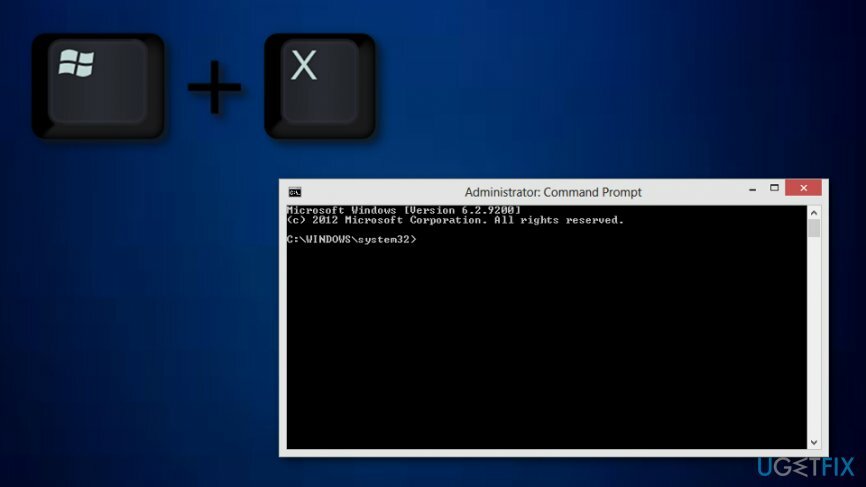
- Jei naudojate 32 bitų Windows platformą, komandų eilutėje parašykite šias komandas:
regsvr32 -u c: windowssystem32mscomctl.ocx
regsvr32 c: windowssystem32mscomctl.ocx
- 64 bitų Windows platformai:
regsvr32 -u c: windowssyswow64mscomctl.ocx
regsvr32 c: windowssyswow64mscomctl.ocx.
Paskutinis, bet ne mažiau svarbus dalykas – baigus taisyti klaidą „Paslėpto modulio kompiliavimo klaida“, tiek „Mac“, tiek „Windows“ OS naudotojams primygtinai rekomenduojama pradėti išsamų sistemos nuskaitymą su optimizavimu ir kovos su kenkėjiška programa[3] įrankis, pvz Reimage„Mac“ skalbimo mašina X9.
Automatiškai ištaisykite klaidas
ugetfix.com komanda stengiasi padaryti viską, kad padėtų vartotojams rasti geriausius sprendimus, kaip pašalinti klaidas. Jei nenorite kovoti su rankinio taisymo būdais, naudokite automatinę programinę įrangą. Visi rekomenduojami produktai buvo išbandyti ir patvirtinti mūsų profesionalų. Įrankiai, kuriuos galite naudoti klaidą ištaisyti, išvardyti toliau:
Pasiūlyti
daryk tai dabar!
Atsisiųskite „Fix“.Laimė
Garantija
daryk tai dabar!
Atsisiųskite „Fix“.Laimė
Garantija
Jei nepavyko ištaisyti klaidos naudojant Reimage, kreipkitės pagalbos į mūsų palaikymo komandą. Praneškite mums visą informaciją, kurią, jūsų manymu, turėtume žinoti apie jūsų problemą.
Šiame patentuotame taisymo procese naudojama 25 milijonų komponentų duomenų bazė, kuri gali pakeisti bet kokį pažeistą ar trūkstamą failą vartotojo kompiuteryje.
Norėdami taisyti sugadintą sistemą, turite įsigyti licencijuotą versiją Reimage kenkėjiškų programų pašalinimo įrankis.

Pasiekite geografiškai ribotą vaizdo įrašų turinį naudodami VPN
Privati interneto prieiga yra VPN, kuris gali užkirsti kelią jūsų interneto paslaugų teikėjui vyriausybė, o trečiosios šalys negalės stebėti jūsų prisijungimo ir leidžia jums likti visiškai anonimiškais. Programinė įranga teikia specialius serverius, skirtus torrentams ir srautiniam perdavimui, užtikrindama optimalų našumą ir nelėtindama jūsų. Taip pat galite apeiti geografinius apribojimus ir be apribojimų peržiūrėti tokias paslaugas kaip „Netflix“, BBC, „Disney+“ ir kitas populiarias srautinio perdavimo paslaugas, nepaisant to, kur esate.
Nemokėkite išpirkos reikalaujančių programų autoriams – naudokite alternatyvias duomenų atkūrimo parinktis
Kenkėjiškų programų atakos, ypač išpirkos reikalaujančios programos, kelia didžiausią pavojų jūsų nuotraukoms, vaizdo įrašams, darbo ar mokyklos failams. Kadangi kibernetiniai nusikaltėliai naudoja patikimą šifravimo algoritmą duomenims užrakinti, jo nebegalima naudoti tol, kol nebus sumokėta išpirka bitkoinu. Užuot mokėję įsilaužėliams, pirmiausia turėtumėte pabandyti naudoti alternatyvą atsigavimas metodus, kurie galėtų padėti atkurti bent dalį prarastų duomenų. Priešingu atveju galite prarasti pinigus ir failus. Vienas geriausių įrankių, galinčių atkurti bent kai kuriuos užšifruotus failus – Data Recovery Pro.